Broszury są popularnym narzędziem marketingowym, które wykorzystuje niemal każda firma. Ich stworzenie zajmuje zaledwie kilka minut i można je zrealizować w programie Word, korzystając z gotowego szablonu lub tworząc dokument od podstaw. Oto jak to zrobić.
Tworzenie broszury przy użyciu szablonów
Najprostszym sposobem na stworzenie broszury jest skorzystanie z jednego z wielu szablonów dostępnych w programie Word.
Aby rozpocząć, otwórz nowy dokument i wpisz „Broszura” w polu wyszukiwania szablonów, a następnie naciśnij „Enter”. Zobaczysz dużą bibliotekę szablonów broszur. Wybierz ten, który Ci odpowiada.
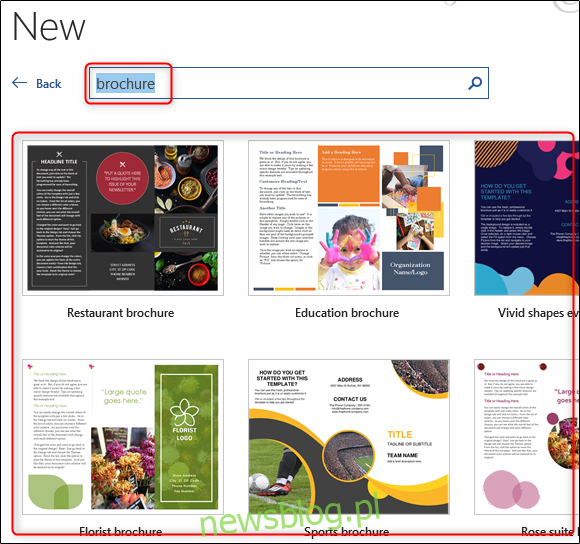
Po dokonaniu wyboru pojawi się okno z informacjami na temat szablonu. Przeczytaj opisy, a następnie kliknij przycisk „Utwórz”.
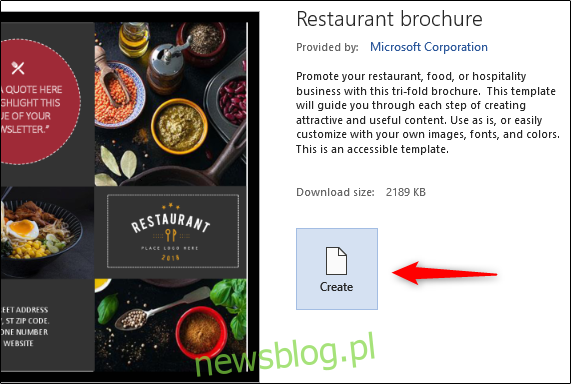
Następnie wystarczy wstawić odpowiednie teksty i obrazy do wskazanych miejsc w szablonie, po czym możesz przystąpić do dystrybucji broszury.
Jeśli nie znalazłeś odpowiedniego szablonu, nie martw się – możesz stworzyć broszurę od podstaw.
Tworzenie broszury od podstaw
Po otwarciu nowego, pustego dokumentu przejdź do zakładki „Układ”. W sekcji „Ustawienia strony” wybierz „Orientacja”. Z rozwijanego menu wybierz opcję „Pozioma”, która jest idealna do składania broszury w formacie trzech części.
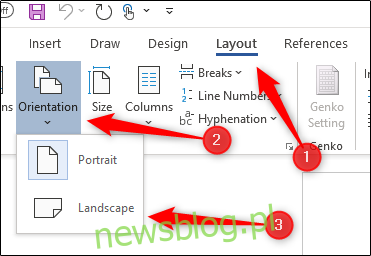
Następnie zwiększ przestrzeń roboczą, zmniejszając marginesy. Aby to zrobić, wróć do sekcji „Ustawienia strony” w zakładce „Układ” i wybierz „Marginesy”.
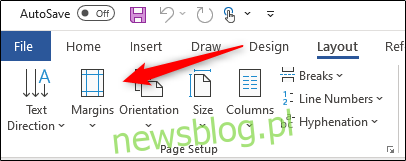
W przypadku broszur warto ustawić marginesy na 0,5 cala lub mniej. Wybór opcji „Wąski” z rozwijanego menu to szybkie rozwiązanie. Jeśli chcesz jeszcze bardziej zmniejszyć marginesy, możesz skorzystać z opcji „Niestandardowe marginesy” i wpisać własne wartości.
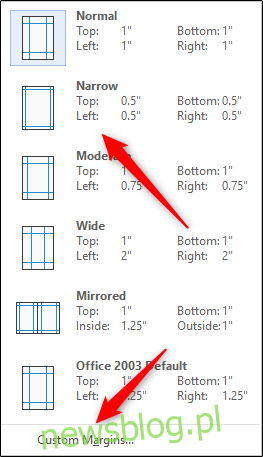
Następnym krokiem jest dodanie kolumn do broszury, aby podzielić stronę na sekcje. Wróć do grupy „Ustawienia strony” w zakładce „Układ” i wybierz „Kolumny”.
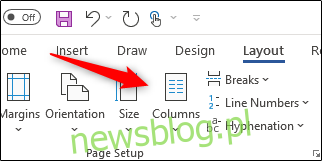
Po wybraniu opcji pojawi się rozwijane menu. Tutaj możesz wybrać pożądany układ kolumn lub kliknąć „Więcej kolumn”, aby zobaczyć dodatkowe opcje.
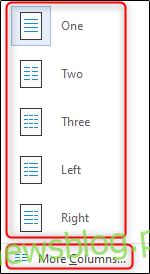
Kiedy już ustalisz układ, dodaj swoje obrazy (wybierając opcję z grupy „Ilustracje” i dodając grafikę) oraz wprowadź tekst. Po zakończeniu Twoje broszury będą gotowe do wysyłki.
newsblog.pl
Maciej – redaktor, pasjonat technologii i samozwańczy pogromca błędów w systemie Windows. Zna Linuxa lepiej niż własną lodówkę, a kawa to jego główne źródło zasilania. Pisze, testuje, naprawia – i czasem nawet wyłącza i włącza ponownie. W wolnych chwilach udaje, że odpoczywa, ale i tak kończy z laptopem na kolanach.